Kotlin使用TransitionDrawable实现颜色渐变效果流程讲解
1 导入需要渐变的图片
如果需要实现图片之间的渐变效果,我们需要两张照片,这样才能实现照片1到照片2的渐变。在路径 /res/values/ 下,我们新建一个 arrays.xml 文件:
<?xml version="1.0" encoding="utf-8"?>
<resources>
<array name="icons">
<item>@drawable/idea1</item>
<item>@drawable/idea2</item>
</array>
</resources>
这个文件包含了两个 item:@drawable/idea1 以及 @drawable/idea2,把它们写在一个 array 里面。这里,我们导入的两张图片的名字分别是 idea1.png 和 idea2.png,存放于 res/drawable/ 路径下。
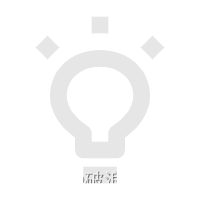

从上面两张照片我们可以看到,我们希望通过 TransitionDrawable 呈现出灯泡的开关效果。
2 activity_main.xml
这里例子涉及到的前端由三部分组成,一个 TextView,一个 ImageView,以及一个 Switch,当我们点击了 Switch 按钮,图片的灯光就可以实现亮暗之间的变化,以及字体背景的渐变。
<TextView
android:id="@+id/textView2"
android:layout_width="wrap_content"
android:layout_height="wrap_content"
android:layout_marginTop="100dp"
android:text="案例2:灯泡颜色渐变"
android:textSize="20dp"
app:layout_constraintEnd_toEndOf="parent"
app:layout_constraintStart_toStartOf="parent"
app:layout_constraintTop_toBottomOf="@+id/pushButton" />
<ImageView
android:id="@+id/iv_light"
android:layout_width="80dp"
android:layout_height="80dp"
android:src="@drawable/idea"
app:layout_constraintBottom_toBottomOf="parent"
app:layout_constraintHorizontal_bias="0.498"
app:layout_constraintLeft_toLeftOf="parent"
app:layout_constraintRight_toRightOf="parent"
app:layout_constraintTop_toBottomOf="@+id/textView2"
app:layout_constraintVertical_bias="0.218" />
<Switch
android:id="@+id/switchView"
android:layout_width="wrap_content"
android:layout_height="wrap_content"
app:layout_constraintLeft_toLeftOf="parent"
app:layout_constraintRight_toRightOf="parent"
android:layout_marginTop="20dp"
android:showText="true"
android:textOff="关"
android:textOn="开"
app:layout_constraintTop_toBottomOf="@+id/iv_light"
tools:ignore="UseSwitchCompatOrMaterialXml" />3 MainActivity.kt
@SuppressLint("ClickableViewAccessibility", "ResourceType")
override fun onCreate(savedInstanceState: Bundle?) {
super.onCreate(savedInstanceState)
setContentView(R.layout.activity_main)
val resources: Resources = resources
val icons: TypedArray = resources.obtainTypedArray(R.array.icons)
val drawable = icons.getDrawable(0) // ending image
val drawableTwo = icons.getDrawable(1) // starting image
val iconDrawables = arrayOf(drawable,drawableTwo)
var transitionDrawableIcon = TransitionDrawable(iconDrawables);
val colorDrawables = arrayOf(ColorDrawable(Color.RED),ColorDrawable(Color.GREEN) )
var transitionDrawable = TransitionDrawable(colorDrawables)
switchView.setOnCheckedChangeListener { buttonView, isChecked ->
iv_light.setImageDrawable(transitionDrawableIcon)
transitionDrawableIcon.reverseTransition(
2000
)
transitionDrawable.isCrossFadeEnabled = false
val transitionDrawableTextView = TransitionDrawable(colorDrawables)
textView2.background = transitionDrawableTextView
transitionDrawableTextView.startTransition(1000)
}
}
我们先导入这两张图片,然后这个array作为输入给到 TransitionDrawable 函数:var transitionDrawableIcon = TransitionDrawable(iconDrawables);。对于文字背景也是一个道理,我们需要把需要渐变的颜色先放到一个array里面:val colorDrawables = arrayOf(ColorDrawable(Color.RED),ColorDrawable(Color.GREEN) ),然后再作为输入给到 TransitionDrawable 函数:var transitionDrawable = TransitionDrawable(colorDrawables)。当我们点击 Switch 按钮后,灯泡会变亮(实际上就是两张灯泡之间的颜色渐变),字体背景也会从红色变化到绿色。
到此这篇关于Kotlin使用TransitionDrawable实现颜色渐变效果流程讲解的文章就介绍到这了,更多相关Kotlin颜色渐变效果内容请搜索脚本之家以前的文章或继续浏览下面的相关文章希望大家以后多多支持脚本之家!
相关文章

Android Manifest中meta-data扩展元素数据的配置与获取方式
这篇文章主要介绍了Android Manifest中meta-data扩展元素数据的配置与获取方式,具有很好的参考价值,希望对大家有所帮助。一起跟随小编过来看看吧2020-03-03












最新评论